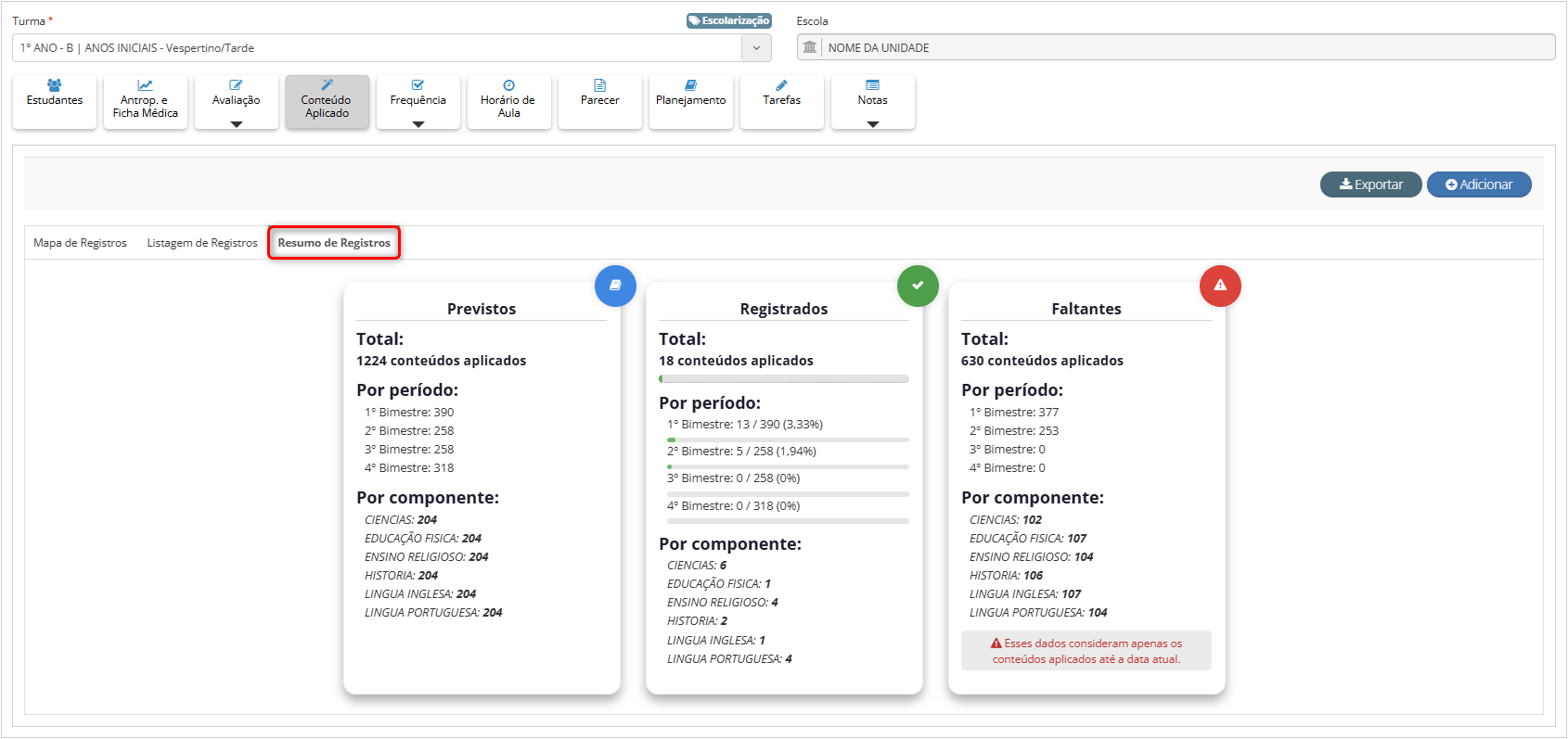Todos os dados exibidos nas imagens abaixo não representam pessoas reais e foram gerados automaticamente por ferramentas especializadas em testes.
Este faq apresenta a nomenclatura padrão do sistema, portanto caso sua rede adote nomenclaturas diferentes, esteja atento aos caminhos demonstrados.
Alguns exemplos de nomenclaturas diferentes que podem ter sido adotadas:
- de Aluno para “Estudante”, “Estudante/Criança”;
- de Colaborador para “Servidor”;
- de Composição de Ensino para “Etapa de ensino”;
- de Ano Escolar para “Agrupamento/Ano”;
- de Escola para “Unidade de ensino”, “Unidade escolar”, “Unidade educacional”;
- de Contrato para “Vínculo”;
- de Necessidade Especial para “Deficiência”, “Tipo De Deficiência, Transtorno Ou Ah/Sd"
¶ Conteúdo aplicado
O conteúdo aplicado é material didático, aulas e atividades desenvolvidas e ministradas pelo professor para o aprendizado dos alunos.
Para inserir o conteúdo aplicado no sistema, primeiro deve selecionar a turma, na qual deseja inserir o conteúdo, e clique no botão “Conteúdo Aplicado”.
Caminho: Escola > Turma > Selecione a turma > Conteúdo aplicado.
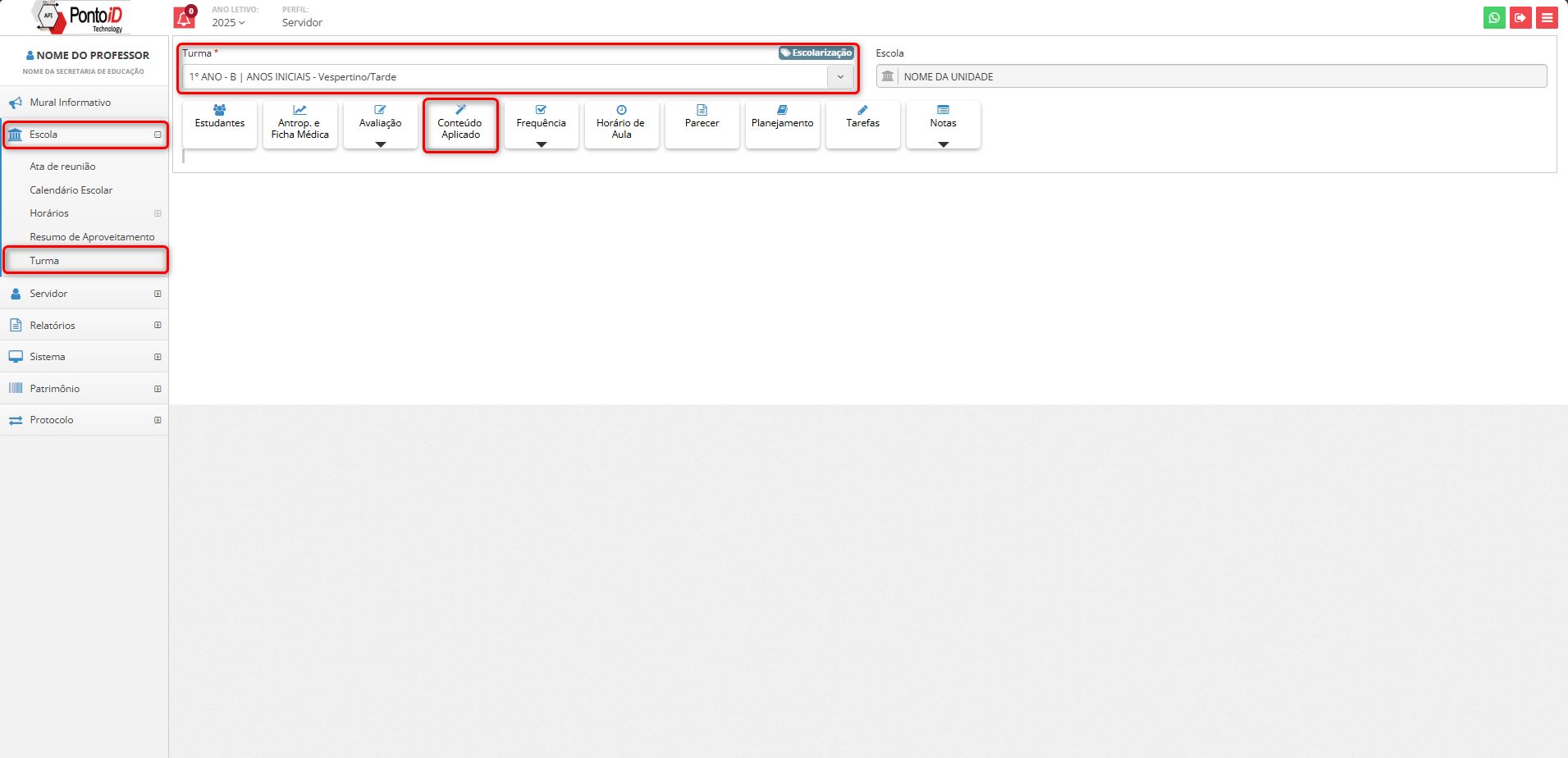
¶ Mapa de registro
Assim que acessar o conteúdo aplicado será direcionado para a tela do “Mapa de registro”. Nela poderá ter um visão geral de como estão os registros dos conteúdos em cada dia do calendário.
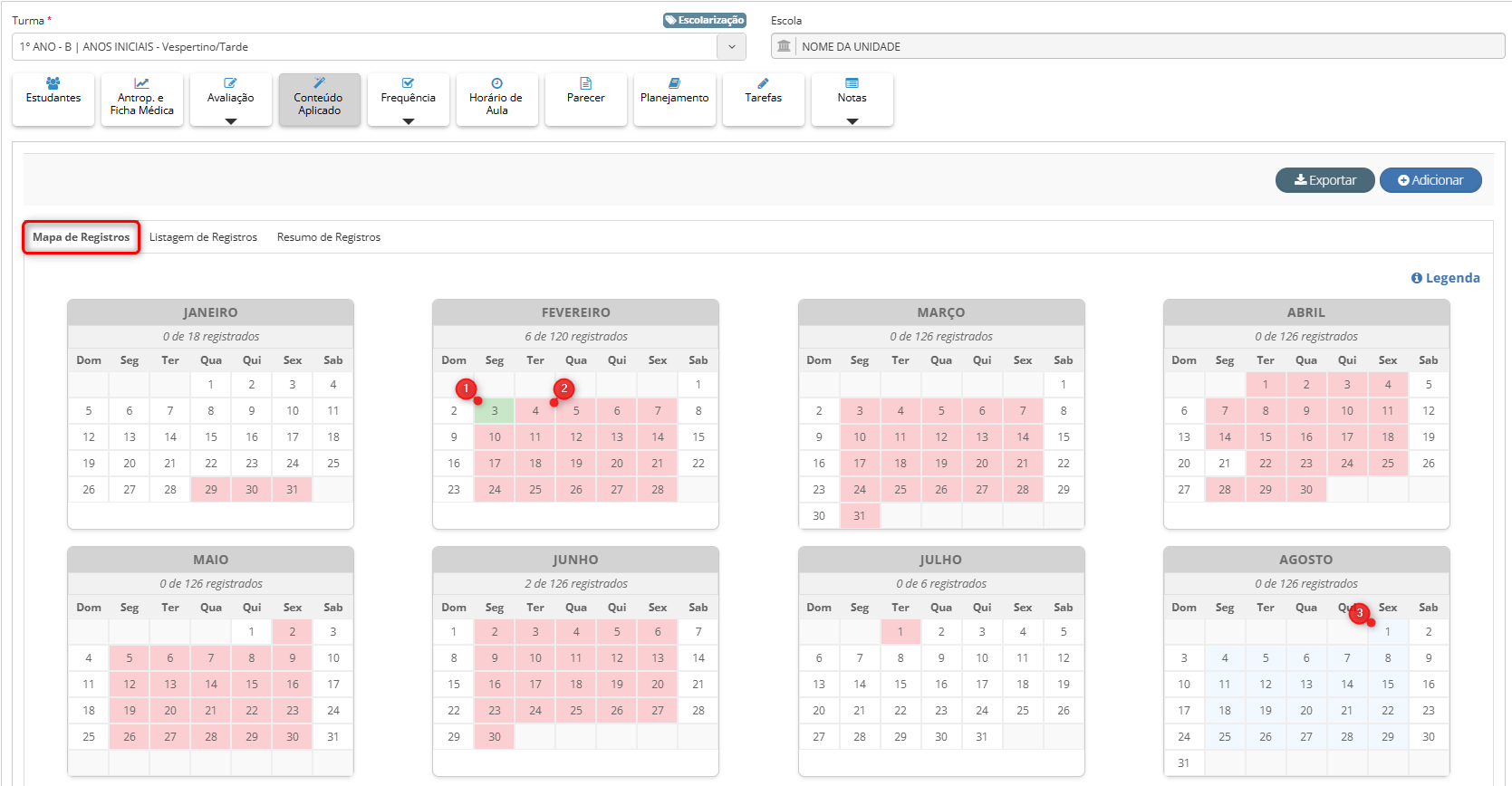
Segue as legendas:
1. Verde: O dia do calendário ficará em verde quando todos os conteúdos referentes aquele dia estiverem preenchidos;
2. Vermelho: O dia do calendário ficará em vermelho quando pelo menos um conteúdo ainda falta ser lançado;
3. Azul: O dia do calendário ficará em azul quando for lançamentos futuros, ou seja dias que a aula ainda não foi ministrada.
Ao clicar sobre no dia do calendário poderá adicionar ou editar o conteúdo aplicado do dia.
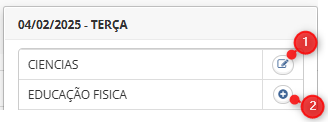
- Item 1. Esse ícone é o botão para editar um conteúdo que já foi lançado;
- Item 2. Esse ícone é o botão para adicionar um conteúdo que ainda não foi lançado.
¶ Listagem de Registros
Nessa aba poderá visualizar a listagem dos conteúdo já enviados ou poderá adicionar novos conteúdos, basta clicar em “Adicionar”.
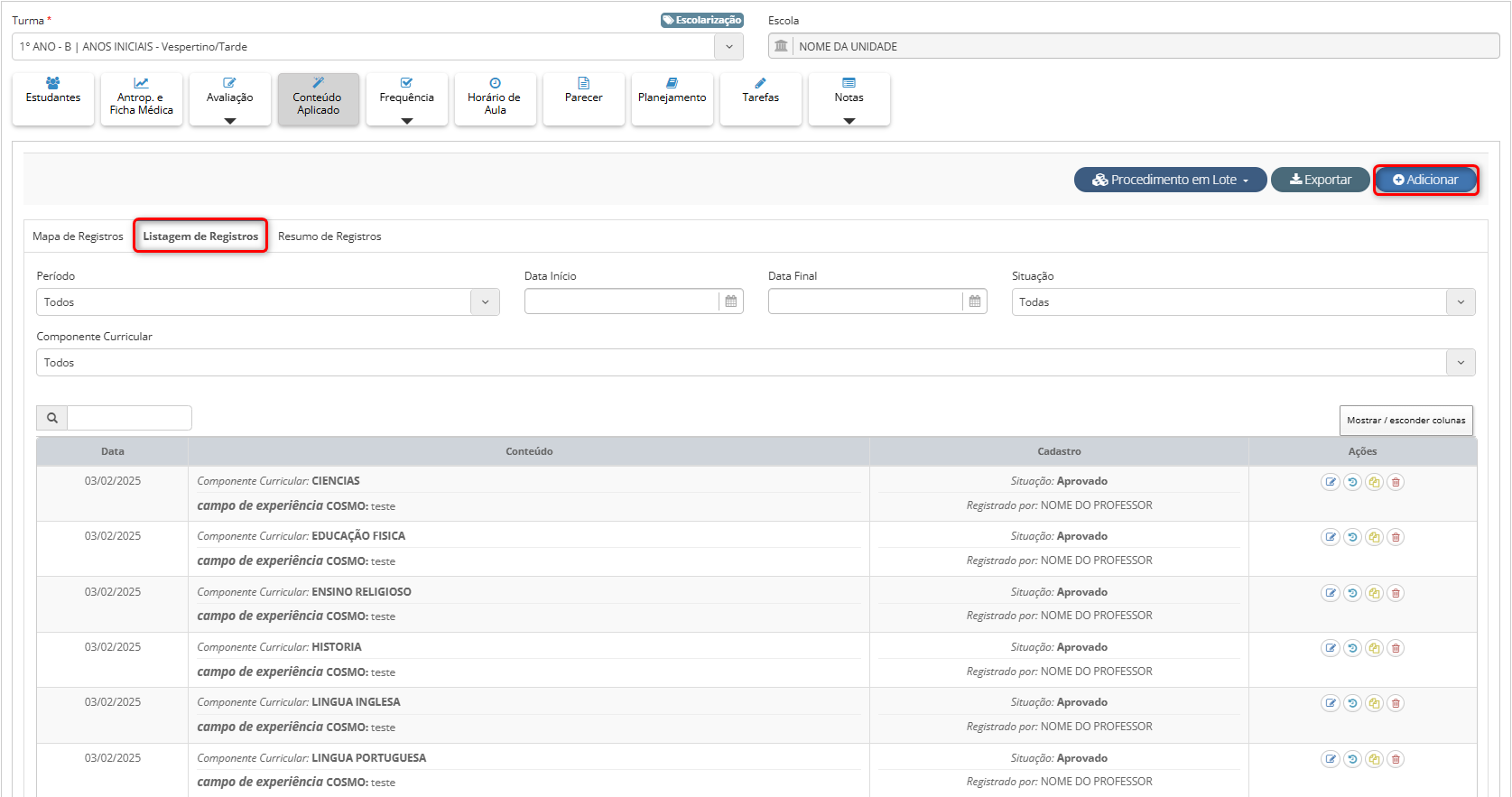
Será redirecionado para outra tela para que insira o conteúdo.
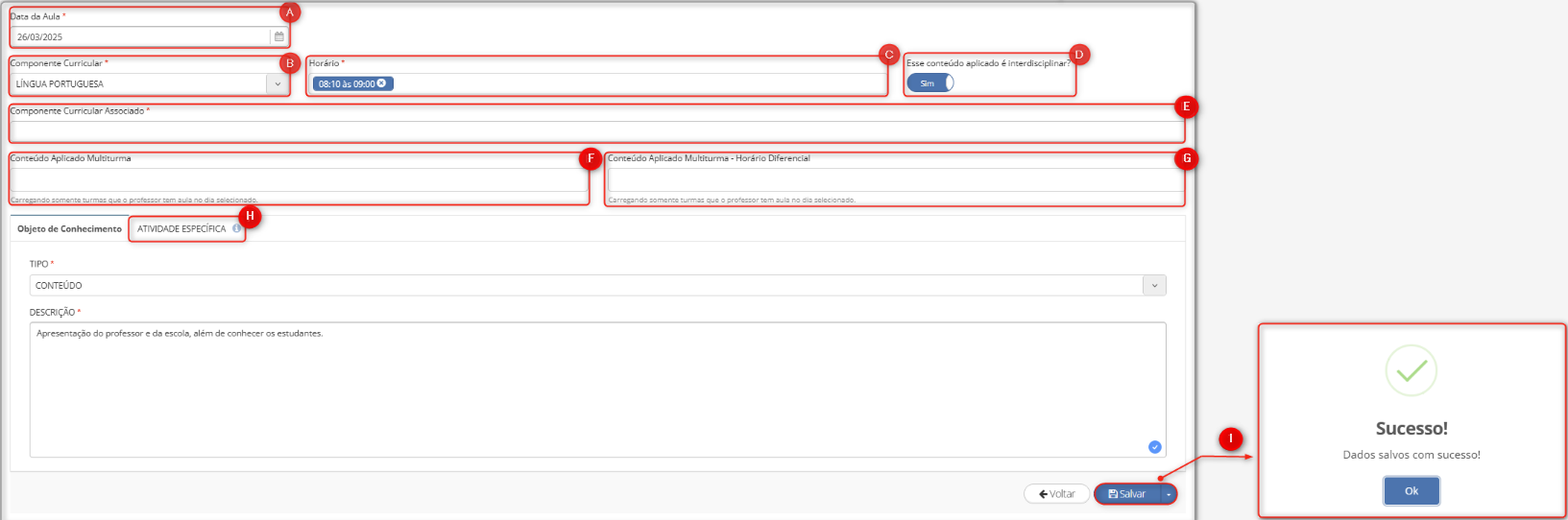
- Item A: Selecionar a data em que o conteúdo foi aplicado.
- Item B: Escolher o componente curricular, listado de acordo com a modulação do professor.
- Item C: O campo exibe os horários correspondentes ao componente e à data selecionados, possibilitando selecionar mais de um horário gerando um registro para cada um.
- Item D e E: Os campos “Esse conteúdo aplicado é interdisciplinar?” e “Componente Curricular Associado” são apenas demonstrados quando a configuração do registro estabelece seu uso. Esses campos, a depender da configuração, podem demonstrar apenas os componentes aos quais o professor está modulado, ou todos os componentes da estrutura curricular pertinente à turma.
- Item F: O campo exibe outras turmas da mesma etapa de ensino, nas quais o professor possui modulação, permitindo a seleção para registrar o conteúdo e constando o registro nas turmas selecionadas.
- Item G: O campo exibe os horários diferenciais cadastrados de outras turmas da mesma etapa de ensino, nas quais o professor possui modulação, permitindo a seleção para o registro de conteúdo.
- Item H: Quando a secretaria de educação definir na configuração de tipo de registro pedagógico, que o conteúdo aplicado da etapa de ensino deve possuir uma “Atividade Específica” vinculada, uma aba correspondente a essa atividade será exibida. Nela, o professor poderá preencher os campos configurados pela secretaria, e o registro ficará vinculado ao conteúdo aplicado.
- Item I: Clicar no botão "Salvar" para concluir o registro. Um pop-up de sucesso será exibido, confirmando que o conteúdo foi registrado com sucesso.
Após "Salvar", caso o conteúdo aplicado não seja aprovado automaticamente o professor terá que encaminhar o conteúdo aplicado para a coordenação de sua Unidade Escolar. Para isso, basta clicar no botão “Procedimento em lote” e selecionar a única opção que aparecerá de “Enviar”
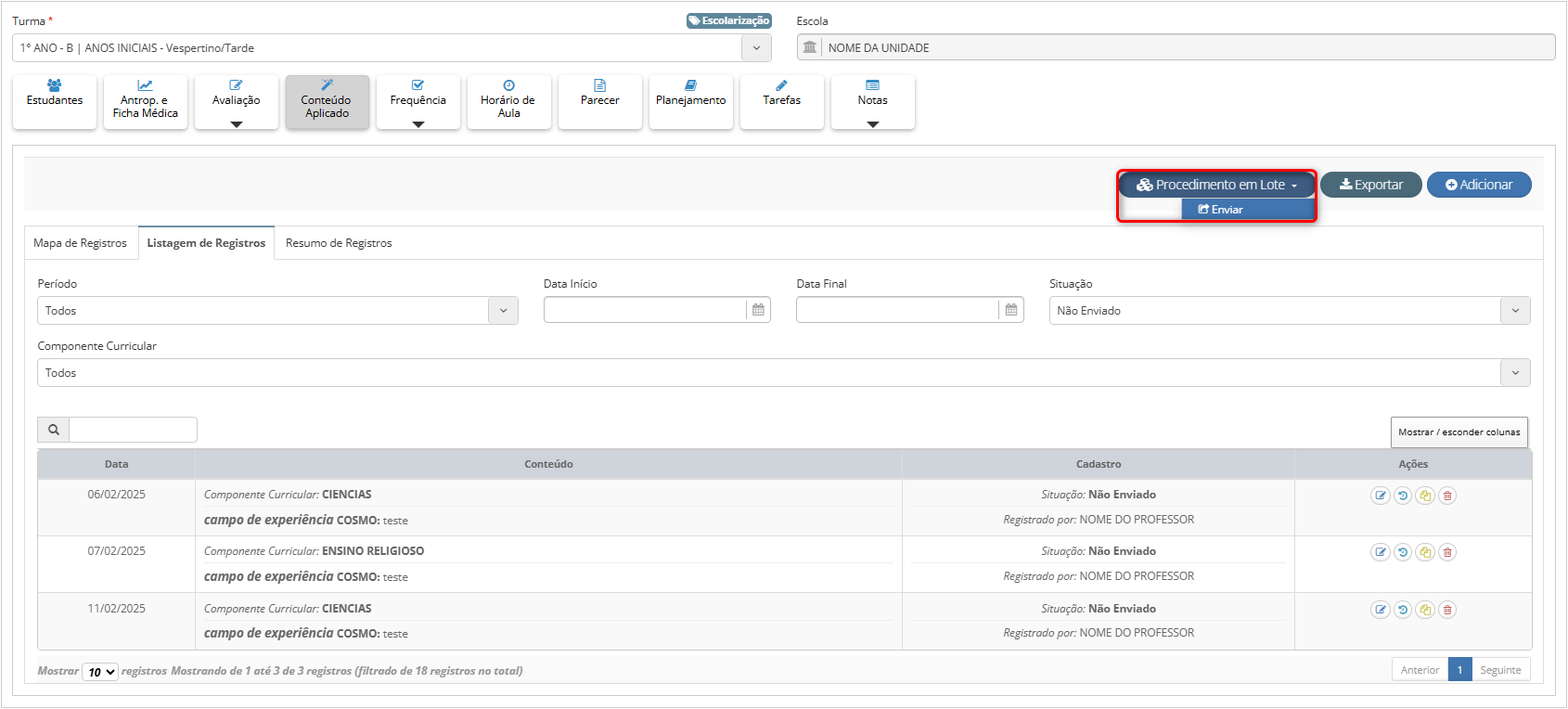
Depois é só selecionar os conteúdo que serão enviados (o primeiro quadrado selecionará todos os conteúdos disponíveis) e clicar no botão “Alterar para Aguardando Avaliação” e esperar a aprovação da coordenação.

¶ Resumo de Registros
Nessa aba poderá ter uma visão geral do quantitativo de lançamentos “Previstos”, “Registrados” e “Faltantes”, por componente curricular ou por bimestres.